Table控件

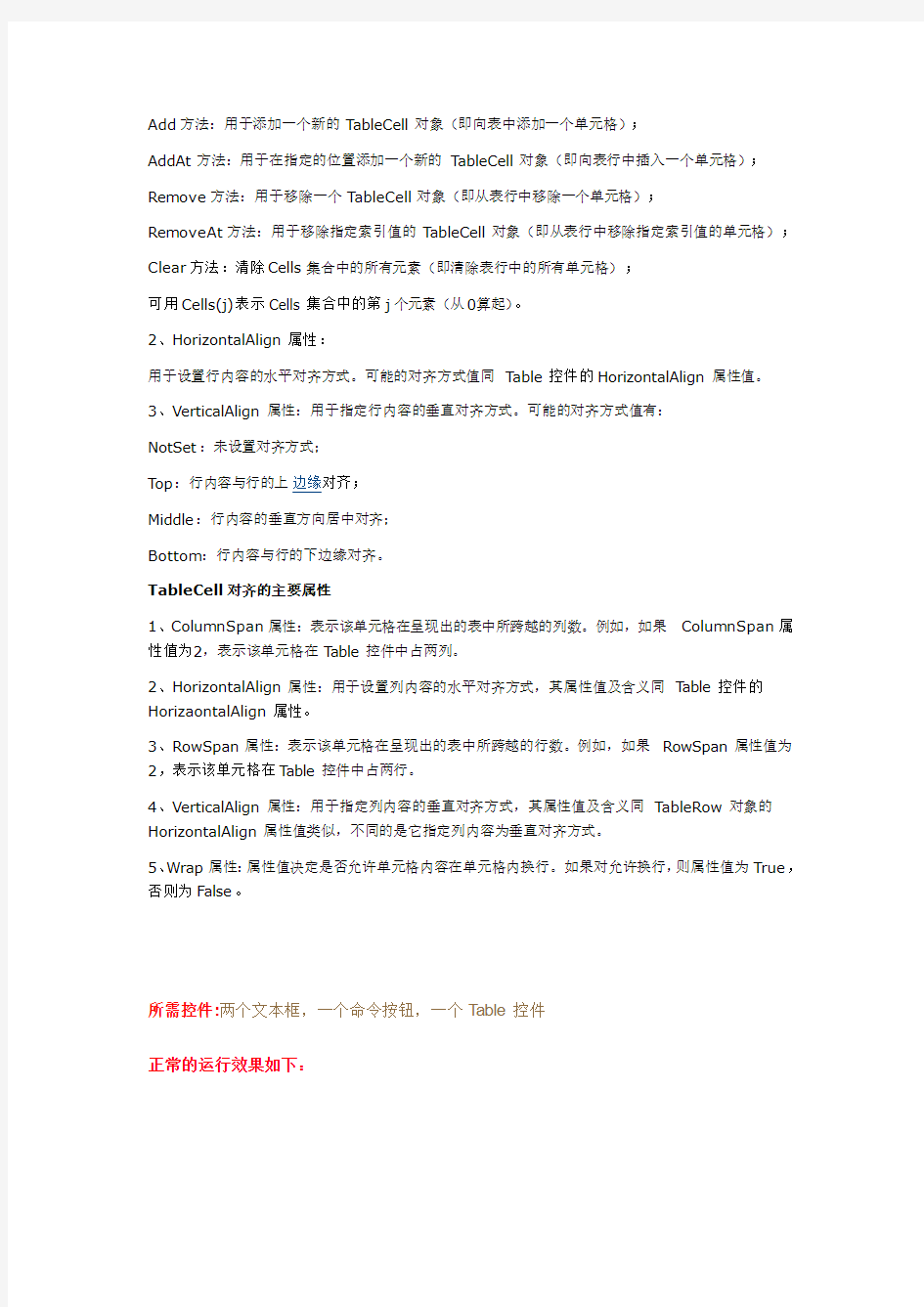
https://www.360docs.net/doc/7c4897616.html, Table 控件
功能:在W eb页中创建通用表。
属性:
1、CellPadding属性:用于设置表中单元格的边框和内容之间的距离(以像素为单位)。默认为-1(未设置)。
2、CellSpacing属性:用于设置表中单元格之间的距离(以像素为单位)。默认为-1(未设置)。
3、Rows 属性:用于获取表行的集合。主要属性和方法如下:
●Count属性:表示Rows集合的元素个数(即表的行数);
●Add方法:用于添加一个新的TableRow对象(即向表中添加一行);
●AddAt方法:用于在指定的位置添加一个新的TableRow对象(即向表中插入一行);
●Rem ove方法:用于移除一个TableRow对象(即从表中移除一行);
●Rem oveAt方法:用于移除指定索引值的TableRow对象(即从表中移除指定索引值的行);
●Clear方法:清除Rows集合中的所有元素(即清除表中的所有行)。可用Row(i)表示Rows 集合中的第i个元素(从0算起)
4、GridLines属性:用于指定Table控件中显示的格线样式,可能的样式值有:
●None:不显示单元格边框;
●Horizontal:只显示单元格的水平框;
●Vertical:只显示单元格的垂直边框;
●Both:同时显示水平边框和垂直边框。
5、HorizontalAlign属性:
用于设置表中内容的水平对齐方式。可能的对齐方式如下:
Center:居中;
Left:左对齐;
NoSet:未设置;
Right:右对齐;
Justify:表的内容均可展开,与左右边距对齐。
Tablelrow对象的主要属性:
1、Cells属性:表示表行中单元格的集合。Cell集合的主要属性和方法如下:
Count属性:表示Cells集合的元素个数(即列数);
Add方法:用于添加一个新的TableCell对象(即向表中添加一个单元格);
AddAt方法:用于在指定的位置添加一个新的TableCell对象(即向表行中插入一个单元格);
Rem ove方法:用于移除一个TableCell对象(即从表行中移除一个单元格);
Rem oveAt方法:用于移除指定索引值的TableCell对象(即从表行中移除指定索引值的单元格);
Clear方法:清除Cells集合中的所有元素(即清除表行中的所有单元格);
可用Cells(j)表示Cells集合中的第j个元素(从0算起)。
2、HorizontalAlign属性:
用于设置行内容的水平对齐方式。可能的对齐方式值同Table控件的HorizontalAlign属性值。
3、VerticalAlign属性:用于指定行内容的垂直对齐方式。可能的对齐方式值有:
NotSet:未设置对齐方式;
Top:行内容与行的上边缘对齐;
Middle:行内容的垂直方向居中对齐;
Bottom:行内容与行的下边缘对齐。
TableCell对齐的主要属性
1、Colum nSpan属性:表示该单元格在呈现出的表中所跨越的列数。例如,如果Colum nSpan属性值为2,表示该单元格在Table控件中占两列。
2、HorizontalAlign属性:用于设置列内容的水平对齐方式,其属性值及含义同Table控件的HorizaontalAlign属性。
3、RowSpan属性:表示该单元格在呈现出的表中所跨越的行数。例如,如果RowSpan属性值为2,表示该单元格在Table控件中占两行。
4、VerticalAlign属性:用于指定列内容的垂直对齐方式,其属性值及含义同TableRow对象的HorizontalAlign属性值类似,不同的是它指定列内容为垂直对齐方式。
5、Wrap属性:属性值决定是否允许单元格内容在单元格内换行。如果对允许换行,则属性值为True,否则为False。
所需控件:两个文本框,一个命令按钮,一个Table控件
正常的运行效果如下:
如果文本框没有输入数据,则运行效果如下:
Default.aspx.cs中的代码如下:
using System;
using System.Data;
using System.Configuration;
using System.Collections;
using System.Web;
using System.Web.Security;
using System.Web.UI;
using System.Web.UI.WebControls;
using System.Web.UI.WebControls.WebParts;
using System.Web.UI.HtmlControls;
public partial class _Default : System.Web.UI.Page
{
protected void Page_Load(object sender, EventArgs e)
{
TextBox1.Focus();
Table1.Width = 400;
Table1.Caption = "动态生成表格";
Table1.GridLines = GridLines.Both; //设置单元格的框线
Table1.HorizontalAlign = HorizontalAlign.Center;//设置表格相对页面居中
Table1.CellPadding = 0; //设置单元格内间距
Table1.CellSpacing = 0; //设置单元格之间的距离
Table1.Visible = false;
}
protected void Button1_Click(object sender, EventArgs e)
{
Table1.Visible = true;
if (TextBox1.Text == "" || TextBox2.Text == "")
{
Table1.Caption = "必须输入行、列数!";
return;
}
int iRows = int.Parse(TextBox1.Text);
int iCells = int.Parse(TextBox2.Text);
for (int i=0; i < iRows; i++)
{
TableRow myRow = new TableRow();
for (int j=0; j < iCells; j++)
{
TableCell myCell = new TableCell();
myCell.Text = i.ToString() + "," + j.ToString();
myRow.Cells.Add(myCell);
}
Table1.Rows.Add(myRow);
}
string[] myArray = new string[4];
myArray[0] = "单击进入“网易”";
myArray[1] = "单击进入“搜狐”";
myArray[2] = "单击进入“新浪”";
myArray[3] = "单击进入“百度”";
string[] myLink = new string[4];
myLink[0] = "https://www.360docs.net/doc/7c4897616.html,";
myLink[1] = "https://www.360docs.net/doc/7c4897616.html,";
myLink[2] = "https://www.360docs.net/doc/7c4897616.html,";
myLink[3] = "https://www.360docs.net/doc/7c4897616.html,";
for (int i = 0; i <= 3; i++)
{
TableRow myRow = new TableRow();
TableCell myCell=new TableCell();
myCell.ColumnSpan=iCells; //ColumnSpan 属性用于设置或返回在Table 控件中TableCell 横跨的列数。
HyperLink lyp=new HyperLink();
lyp.Text=myArray[i];
lyp.NavigateUrl=myLink[i];
lyp.Target="_blank";
myCell.Controls.Add(lyp);
myRow.Cells.Add(myCell);
Table1.Rows.Add(myRow);
}
}
}
XPTable的使用方法
XPTable的使用方法 下载XPTable提供示例:下载 当我们使用C#开发Windows应用程序,通常都用到DataGridView控件,毫无疑问,DataGrideView控件只提供了一些基本能满足我们使用的功能,而且如果在DataGridView里添加CheckBox、下拉框、等等相关控件时,使用起来十分麻烦,如果阁下觉得使用微软件提供的DataGridView十分麻烦时,这里小弟推荐XPTable给大家使用,XPTable为 Codeproject 提供开源的第三方控件,其功能十分强大。截图可以看出XPTable里可以添加各式各样的控件。 XPTable 提供的几个Demo可以点击这里下载:下载Demo. 如下是介绍我在项目里使用XPTable的一些分享: 1、先下载XPTable编译文件:XPTable.DLL。 2、将XPTable,添加到工具箱里,添加完成后将有三个控件:Table、TableModel、ColumnModel (添加到工具箱的方法: A、在工具箱上点右键选择“添加选项卡”(写上自己想写的名字,例如:第三控件),B、再在第三控件这个选项卡上右键点“选择项” 在出现的窗体上点浏览,到自己的.dll文件,选择该文件。)
如图: 3、将相应三个控件添加到Main窗口里如图: 4、写代码初始化XPTable 如下: string table = this.TableName; if (string.IsNullOrEmpty(table)) return; DataTable dt = GetDBInfoBLL.GetTBConfiguration(table); dt.Columns.Remove("表名");
表控制Table Control使用方法总结
TableControl使用方法 TalbeControl使用方法总结 一.自己手动制作TableControl(我最喜欢用的方法)1) 定义内表 DATA wa type mseg. DATA itab like table of wa. 2) 定义表控制对象 CONTROL: TC1 type TABLEVIEW USING SCREEN 0100. 3) PBO *将内表中的值传至TableControl中显示出来. *内表=>屏幕 LOOP AT itab into wa WITH CONTROL TC1 CURSOR TC1-current_line. … *将内表或变量中的值传给TableControl中相应的字段.MODULE TC1_change_field_attr. ENDLOOP. 4) PAI *将TableControl中的值传至内表 *屏幕=>内表 LOOP AT itab CHAIN. FIELD itab-co1.
FIELD itab-co2. … *将TableControl中相应字段的值传给内表或变量 MODULE TC1_modify ON CHAIN-REQUEST. … ENDCHAIN. ENDLOOP. 5) Module module TC1_modify input. modify itab from wa index TC1-current_line. endmodule. 二、通过向导建立TableControl 1)进入Screen Painter; 2)将Table Control拖入屏幕,进入向导界面; 3)输入Table Control名称,继续; 4)输入内表名称( 注意,应该先在程序中建立好内表); 5)选择表字段,继续; 6)设置Input/output attributes、Columns、Line selectability属性;7)设置是否有Scroll; 8)输入生成程序的名称,可以用默认; 9)单击“完成”; 10)观察程序,TableContrl和相应代码都已自动生成,建立成功。 三、与TableContrl相关的一些知识 我总结如下: TableControl-LINES 表格控件总行数
Statistical Table T-test F-test 的表格
Appendix2 Tables of statistical distributions Table A2.1Normal critical values for different values ofα α0.40.250.20.150.10.050.0250.010.0050.001 Zα.2533.6745.84161.03641.28161.64491.96002.32632.57583.0902 Source:Biometrika Tables for Statisticians(1966),volume1,3rd edn.Reprinted with permission of Oxford University Press. 616
Appendixes617 Table A2.2Critical values of Student’s t-distribution for different probability levels,αand degrees of freedom,ν α0.40.250.150.10.050.0250.010.0050.0010.0005ν 10.3249 1.0000 1.9626 3.0777 6.313812.706231.820563.6567318.3087636.6189 20.28870.8165 1.3862 1.8856 2.9200 4.3027 6.96469.924822.327131.5991 30.27670.7649 1.2498 1.6377 2.3534 3.1824 4.5407 5.840910.214512.9240 40.27070.7407 1.1896 1.5332 2.1318 2.7764 3.7469 4.60417.17328.6103 50.26720.7267 1.1558 1.4759 2.0150 2.5706 3.3649 4.0321 5.8934 6.8688 60.26480.7176 1.1342 1.4398 1.9432 2.4469 3.1427 3.7074 5.2076 5.9588 70.26320.7111 1.1192 1.4149 1.8946 2.3646 2.9980 3.4995 4.7853 5.4079 80.26190.7064 1.1081 1.3968 1.8595 2.3060 2.8965 3.3554 4.5008 5.0413 90.26100.7027 1.0997 1.3830 1.8331 2.2622 2.8214 3.2498 4.2968 4.7809 100.26020.6998 1.0931 1.3722 1.8125 2.2281 2.7638 3.1693 4.1437 4.5869 110.25960.6974 1.0877 1.3634 1.7959 2.2010 2.7181 3.1058 4.0247 4.4370 120.25900.6955 1.0832 1.3562 1.7823 2.1788 2.6810 3.0545 3.9296 4.3178 130.25860.6938 1.0795 1.3502 1.7709 2.1604 2.6503 3.0123 3.8520 4.2208 140.25820.6924 1.0763 1.3450 1.7613 2.1448 2.6245 2.9768 3.7874 4.1405 150.25790.6912 1.0735 1.3406 1.7531 2.1314 2.6025 2.9467 3.7328 4.0728 160.25760.6901 1.0711 1.3368 1.7459 2.1199 2.5835 2.9208 3.6862 4.0150 170.25730.6892 1.0690 1.3334 1.7396 2.1098 2.5669 2.8982 3.6458 3.9651 180.25710.6884 1.0672 1.3304 1.7341 2.1009 2.5524 2.8784 3.6105 3.9216 190.25690.6876 1.0655 1.3277 1.7291 2.0930 2.5395 2.8609 3.5794 3.8834 200.25670.6870 1.0640 1.3253 1.7247 2.0860 2.5280 2.8453 3.5518 3.8495 210.25660.6864 1.0627 1.3232 1.7207 2.0796 2.5176 2.8314 3.5272 3.8193 220.25640.6858 1.0614 1.3212 1.7171 2.0739 2.5083 2.8188 3.5050 3.7921 230.25630.6853 1.0603 1.3195 1.7139 2.0687 2.4999 2.8073 3.4850 3.7676 240.25620.6848 1.0593 1.3178 1.7109 2.0639 2.4922 2.7969 3.4668 3.7454 250.25610.6844 1.0584 1.3163 1.7081 2.0595 2.4851 2.7874 3.4502 3.7251 260.25600.6840 1.0575 1.3150 1.7056 2.0555 2.4786 2.7787 3.4350 3.7066 270.25590.6837 1.0567 1.3137 1.7033 2.0518 2.4727 2.7707 3.4210 3.6896 280.25580.6834 1.0560 1.3125 1.7011 2.0484 2.4671 2.7633 3.4082 3.6739 290.25570.6830 1.0553 1.3114 1.6991 2.0452 2.4620 2.7564 3.3962 3.6594 300.25560.6828 1.0547 1.3104 1.6973 2.0423 2.4573 2.7500 3.3852 3.6460 350.25530.6816 1.0520 1.3062 1.6896 2.0301 2.4377 2.7238 3.3400 3.5911 400.25500.6807 1.0500 1.3031 1.6839 2.0211 2.4233 2.7045 3.3069 3.5510 450.25490.6800 1.0485 1.3006 1.6794 2.0141 2.4121 2.6896 3.2815 3.5203 500.25470.6794 1.0473 1.2987 1.6759 2.0086 2.4033 2.6778 3.2614 3.4960 600.25450.6786 1.0455 1.2958 1.6706 2.0003 2.3901 2.6603 3.2317 3.4602 700.25430.6780 1.0442 1.2938 1.6669 1.9944 2.3808 2.6479 3.2108 3.4350 800.25420.6776 1.0432 1.2922 1.6641 1.9901 2.3739 2.6387 3.1953 3.4163 900.25410.6772 1.0424 1.2910 1.6620 1.9867 2.3685 2.6316 3.1833 3.4019 1000.25400.6770 1.0418 1.2901 1.6602 1.9840 2.3642 2.6259 3.1737 3.3905 1200.25390.6765 1.0409 1.2886 1.6577 1.9799 2.3578 2.6174 3.1595 3.3735 1500.25380.6761 1.0400 1.2872 1.6551 1.9759 2.3515 2.6090 3.1455 3.3566 2000.25370.6757 1.0391 1.2858 1.6525 1.9719 2.3451 2.6006 3.1315 3.3398 3000.25360.6753 1.0382 1.2844 1.6499 1.9679 2.3388 2.5923 3.1176 3.3233∞0.25330.6745 1.0364 1.2816 1.6449 1.9600 2.3263 2.5758 3.0902 3.2905 Source:Biometrika Tables for Statisticians(1966),volume1,3rd edn.Reprinted with permission of Oxford University Press.
表格描述50句
1.the table shows the changes in the number of...over the period from...to... 该表格描述了在...年之...年间...数量的变化。 2.the bar chart illustrates that... 该柱状图展示了... 3.the graph provides some interesting data regarding... 该图为我们提供了有关...有趣数据。 4.the diagram shows (that)... 该图向我们展示了... 5.the pie graph depicts (that).... 该圆形图揭示了... 6.this is a curve graph which describes the trend of... 这个曲线图描述了...的趋势。 7.the figures/statistics show (that)... 数据(字)表明... 8.the tree diagram reveals how... 该树型图向我们揭示了如何... 9.the data/statistics show (that)... 该数据(字)可以这样理解... 10.the data/statistics/figures lead us to the
conclusion that... 这些数据资料令我们得出结论... 11.as is shown/demonstrated/exhibited in the diagram/graph/chart/table... 如图所示... 12.according to the chart/figures... 根据这些表(数字)... 13.as is shown in the table... 如表格所示... 14.as can be seen from the diagram,great changes have taken place in... 从图中可以看出,...发生了巨大变化。15.from the table/chart/diagram/figure,we can see clearly that...or it is clear/apparent from the chart that... 从图表我们可以很清楚(明显)看到... 16.this is a graph which illustrates... 这个图表向我们展示了... 17.this table shows the changing proportion of a & b from...to... 该表格描述了...年到...年间a与b的比例关系。
跟我学Java Swing GUI组件技术及应用实例——JTable表格组件及应用实例
1.1跟我学Java Swing GUI组件技术及应用实例——JTable表格组件及应用实例 1.1.1表格控件JTable 1、JTable表格控件的主要功能 JTable顾名思义就是一个将数据以表格显示的组件,它提供以行和列的方式来显示数据,并且可以拖动列。如下示图为应用JTable表格控件所创建出的数据表格。 JTable的数据选项不仅仅是可以显示字符串,还可以显示Checkbox选择框、下拉列表框或者图片等内容。如下为Sun 公司的Swing 教程中的TableDialogEditoDemo 应用程序的执行结果示图,在该示例的数据表格中显示Checkbox选择框、下拉列表框和图片等内容。
2、JTable类的API功能说明 (1)JTable类的API功能说明 如下示图为JDK API文档中对JTable类的API功能说明的相关信息。 如果需要对数据表格中的表头数据列和数据单元格中的数据列进行定制,则需要通过继承封装表头数据列JTableHeader类或者继承封装数据列的TableColumn类。如下为JTableHeader类和TableColumn类的功能说明。 (2)表头数据列JTableHeader类的功能说明
(3)数据列TableColumn类的功能说明 TableColumn 类封装表示JTable中数据列的所有属性,如宽度、大小可调整性、最小和最大宽度。 3、JTable表格控件中的数据可以以多种不同的方式被选中 (1)选中某一数据行
(2)选中连续的多行数据行
(3)选中不连续的多行数据行
4、JTable类的构造函数定义 可以通过JTable(Object[][] rowData, Object[] columnNames)形式的构造方法创建出数据表格组件,该JTable组件将用来显示一个二维数组rowData 中的值(它是一个行数组),其列名称为columnNames所代表的数组。JTable类的其它形式的构造函数定义如下:
HTML table表格边框的控制详细说明
点评:表格边框的显示与隐藏,是可以用frame参数来控制的。请注意它只控制表格的边框图,而不影晌单元格。- 只显示上边框
XtraGrid控件各功能实现说明1、绑定数据 gridControl.Datasource = ds.Tables[0]; gridView.PopulateColumns();//加上这一句就可以把表中所有的字段都显示出来如果是只加载需要的部分字段,可以参考三栏账xtraGrid模式展示的代码,那里的界面都是动态加载的。 2、绑定字段 这部分工作主要是在Designer中进行的,dev的Designer设计器提供了非常方便的设置方式,可以省去敲代码,直接在设计器中就可以完成了.在左边选Columns,添加完列以后,在列的FieleName属性添加你要绑定列的字段名(ps:比如我的连接SQL语句是:select fid,fname from dual.我想要把fid绑定到列1.那就在列1的FieldName属性写FID就可以了),这里有非常重要的一点,对于Oracle数据库,所有的在设计器里写的程序中的字段名必须大写,否则可能绑定不上字段,sqlserver没有这个限制.通过代码其实也可以实现,具体代码如下: gridView1.Columns[0].FieldName = "FID"; 注意:gridcontrol只用在设置数据源,以后的操作大多都有gridview这个控件了.他们是一体的,可以在页面的设计代码中找到将他们关联的一句话,这是系统自动写的:gridcontrol1.mainview=this.gridview1. 3、模板列的设置: 模板列可以很轻松的让用户实现在表格中进行查找编辑. 同样,这部分工作在dev的Designer中进行.在左边选In-Place Editor Repository,上面的ADD 提供了比较丰富的模板列类型,从中选取一个就可以了.模板列建好以后就要和我们当前有的数据列进行绑定了.返回到Columns中,假如列1是我们想设定的,在他的属性中找到ColumnEdit.选择我们加进去的模板列就可以了.对于模板列我们最常用的还是LookUpEdit. 这里简单说下他的设置和用法: LookUpEdit是弹出的一个小的grid,从它里面我们可以实现自动筛选里面的信息. 首先从In-Place Editor Repository中添加LookUpEdit.取名为Re1.然后.在他的Columns 属性中添加3列.Caption依次为:编号,姓名,性别.FieldName依次为:FID,FNAME,FSEX.然后将Re1的NullText设置成空. AutoSearchColumnIndex属性设置为2.ImmediatePopup属性设置为True. SearchMode设置为OnlyInPopup. 然后将这个模板列附加到我们上面提到的列1(也就是将列1的ColumnEdit属性设成Re1) 最后我们还要在代码里面给Re1绑定数据源和显示项. Re1.DataSource =datatable; Re1.DisplayMember = "FSEX"; Re1.ValueMember = "FNAME"; 注意:对于Oracle数据库字段一定要用大写,切记!! 至此,我们的LookUpEdit模板列就设置完成了,它现在已经实现了通过性别列检索,然后将姓名列附到我们的列1上. 对于LookUpEdit可以实现过滤主要是AutoSearchColumnIndex和SearchMode属性.可以参见帮助知道它们的用法: ms-help://https://www.360docs.net/doc/7c4897616.html,v7.2/DevExpress.XtraEditors/DevExpressXtraEditorsControlsSearc hModeEnumtopic.htm 4、部分功能代码 关于html中table表格tr,td的高度和宽度关于html中table表格tr,td的高度和宽度 做网页的时候精到会遇到各种各样的问题,经常遇到的一个就是会碰到表格宽度对不齐的问题。首先,来分析一下这三个标签中height和width的区别: 1、table中的width和height设置及其作用:table中设置的height其实是设置个最小值,也就是当表格中的内容或者行高总值超过这个设置值时,会自动延长表格的height值,当表格中的内容或者行高没有达到这个值时,会自动扩大到这个值。table中设置的width值一般为表格宽度的最大值,不能改变,即使内部的内容宽度超过也不能改变。(这个内部内容如果是图片的话是可以改变表格宽度的。) 2、tr标签中width和height设置及其作用:tr标签里面的width设置不起任何作用,因为从第一点可以看出,表格的width是不能改变的,tr标签当然就不起作用了。所以在tr中只有讨论height设置的可能了,tr中的height 设置和几个tr之间的设置有关。当几个tr都设置了height的具体数值时,各个tr的height按照设置的值的比例来分配总的height值,注意这里说的是总的height值。当几个tr都没有设置height具体值时,平均分配总的height 值。当有的tr设置了具体的数值,有的没有设置具体的数值为默认时,先保证各个tr的基本需要,剩下的再满足设置了具体值的tr,之后再全部给没有设置具体值的tr。最后一种情况还要考虑总的宽度不够tr总的设置值的情况,不够的话要满足tr的基本需要,这里会自动延长表格的height的。然后再考虑设置了height的tr,最后考虑没有设置height的tr。 3、td标签中width和height设置及其作用:td标签里面的width和height 都是起作用的。先看td的width吧,某一个td的width是和所处的一列每个 td的width都相关的,取其中最大的width作为这一列中每个td的width,这点是让我们最混淆的地方,一定要从全局把握某个td的width,不能从这一个的width设置就断言它的宽度就是多少,这样是不准确的。当我们把每一列的宽度都弄清楚之后,事情就好办了。这时候各个td之间的宽度分配按照第二条中各 tr的height分配规律,有一点不同的是全部是默认的情况下,各td的width 不是平均分配,而是根据各自的实际内容按比例分配。再看看td的height设置吧,这个相对简单一点了,不过各个td的height要看这个td所在的行的最大高度来确定这一行的每个td的height,然后各个行的高度情况和tr中的height 分配原则是一样的。还有一点要注意,就是td的height和tr的height之间的关系。首先肯定是根据内容的需要,在这个基础上,再根据设置的值来确定,哪个设置的值大就按照哪个,如果一个设置了值一个没有设置值,那么按照设置值的算。 JTable的入门详细介绍JTable的入门详细介绍 8-1:使用JTable组件: 类层次结构图: https://www.360docs.net/doc/7c4897616.html,ng.Object https://www.360docs.net/doc/7c4897616.html,ponent --java.awt.Container --javax.swing.JComponent --javax.swing.JTabel 在使用JTable以前,我们先看一下它的构造函数有哪些,以及应该如何使用: JTabel构造函数: JTable():建立一个新的JTables,并使用系统默认的Model. JTable(int numRows,int numColumns):建立一个具有numRows行,numColumns列的空表格,使用的是DefaultTableModel. JTable(Object[][] rowData,Object[][] columnNames):建立一个显示二维数组数据的表格,且可以显示列的名称。 JTable(TableModel dm):建立一个JTable,有默认的字段模式以及选择模式,并设置数据模式。JTable(TableModel dm,TableColumnModel cm):建立一个JTable,设置数据模式与字段模式,并有默认的选择模式。 JTable(TableModel dm,TableColumnModel cm,ListSelectionModel sm):建立一个JTable,设 置数据模式、字段模式、与选择模式。 JTable(Vector rowData,Vector columnNames):建立一个以Vector为输入来源的数据表格,可显示行的名称。 我们先以Array构造方式,说明如何利用JTable来建立一个简单的表格: import javax.swing.*; import java.awt.*; import java.awt.event.*; import java.util.*; public class SimpleTable{ public SimpleTable(){ JFrame f=new JFrame(); Object[][] playerInfo={ {"阿呆",new Integer(66),new Integer(32),new Integer(98),new Boolean(false)}, {"阿呆",new Integer(82),new Integer(69),new Integer(128),new Boolean(true)}, }; String[] Names={"姓名","语文","数学","总分","及格"}; JTable table=new JTable(playerInfo,Names); table.setPreferredScrollableViewportSize(new Dimension(550,30)); JScrollPane scrollPane=new JScrollPane(table); f.getContentPane().add(scrollPane,BorderLayout.CENTER); f.setTitle("Simple Table"); f.pack(); wizard控件 功能强大的向导控件wizard控件功能强大的向导控件 这个控件的功能用panel控件同样可以做到!只不过微软封装了一下而已!相比而言,wizard 更智能,写的代码少了!(补充:经过试验,该控件的性能非常优异。) 后台代码: protected void btn1saveandnext_Click(object sender, EventArgs e) { Wizard1.ActiveStepIndex = 1; } protected void btn2prev_Click(object sender, EventArgs e) { Wizard1.ActiveStepIndex = 0; } protected void btn3prev_Click(object sender, EventArgs e) { Wizard1.ActiveStepIndex = 1; } protected void btn4prev_Click(object sender, EventArgs e) { Wizard1.ActiveStepIndex = 2; } protected void btn5prev_Click(object sender, EventArgs e) { Wizard1.ActiveStepIndex = 3; } protected void btn2next_Click(object sender, EventArgs e) { Wizard1.ActiveStepIndex = 2; } protected void btn3next_Click(object sender, EventArgs e) { Wizard1.ActiveStepIndex = 3; } protected void btn4next_Click(object sender, EventArgs e) { Wizard1.ActiveStepIndex = 4; } 前台展示层: 日期的例子: import java.awt.BorderLayout; import java.awt.Color; import java.awt.Dimension; import java.awt.FlowLayout; import java.awt.Insets; import java.awt.Point; import java.awt.event.ActionEvent; import java.awt.event.ActionListener; import java.awt.event.MouseAdapter; import java.awt.event.MouseEvent; import java.text.DateFormat; import java.text.ParseException; import java.util.Calendar; import javax.swing.JButton; import javax.swing.JDialog; import javax.swing.JLabel; import javax.swing.JPanel; import javax.swing.JRootPane; import javax.swing.JScrollPane; import javax.swing.JTable; import javax.swing.JTextField; import javax.swing.border.LineBorder; import javax.swing.table.DefaultTableCellRenderer; import javax.swing.table.DefaultTableModel; import javax.swing.table.JTableHeader; import javax.swing.table.TableCellRenderer; public class MDateField extends JPanel { private JTextField textField; public MDateField() { super(); final FlowLayout flowLayout = new FlowLayout(); flowLayout.setHgap(0); setLayout(flowLayout); textField = new JTextField(); textField.setColumns(12); add(textField); final JButton button = new JButton(); | ||||||||||||||||
